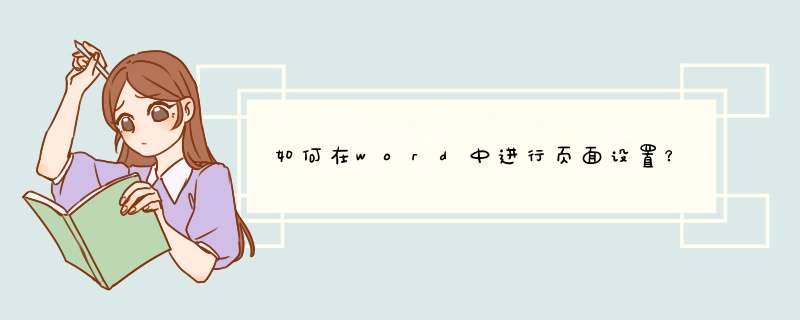
1、Word2003
单击【文件】菜单,在d出的下拉菜单中选择页面设置即可。
2、Word2007和Word2010
在页面布局选项卡下,单击页面设置旁边的小按钮,就可以打开页面设置的对话框。
二、在Word中进行页面设置
通过上面的方法,可以d出页面设置对话框,在页面设置对话框共有4个选项卡:
1、页边距:我们可以在这里设置Word文档的上下左右四边的页边距(文字距离页面边缘的距离),还可以设置纸张的方向,是横向或是纵向。
2、纸张:我们可以在这里设置Word文档的纸张大小、默认是A4纸。
3、板式:设置Word文档的节、页眉页脚、页面等参数。
4、文档网格:设置文档的文字排列、网格、字符数、行数等信息。
页面设置对话框中的纸张选项卡上,可以选择纸张大小用于打印文档。如果您希望在粗纸张或文档的其他部分明显不同的颜色打印的封面,您还可以指定要使用的第一个和后继页面 — 例如,哪些打印机任务栏。英寸、 厘米之间切换
要以英寸或厘米设置纸张大小,请单击页面设置对话框中,以打开Word 选项的纸张选项卡上的打印选项。单击高级,然后滚动到显示。旁边显示度量单位,请选择所需的单位。 选择纸张大小和纸张来源
可供选择的许多常用的打印机纸张和信封尺寸,请在纸张大小下单击纸张大小下拉列表并进行选择。
若要调整您的工作纸张大小,请选择下拉列表底部的自定义大小...
...然后输入宽度和所需的高度。
注意: 如果您选择标准的纸张大小,然后调整到宽度或高度,纸张大小域将自动更改为"自定义大小"。
选择文档的第一页,然后对所有后续页的纸张来源。这些选项根据您的打印机驱动程序已填充并且可能不同于上面的插图。许多打印机驱动程序包括以下类似听起来不同,但设置:
其他一些可能的纸张来源选项是手动送纸,托盘 1、...托盘 2、 左上托盘、 较低的任务栏中,等。
默认托盘 (自动选择)是为默认打印机上所选的栏。
自动选择从名为"自动选中"在您的打印机的栏中选择。
自动通知打印机选择基于纸张大小和可用性--托盘具有相同的第二个栏,如果相应任务栏中第一个为空,就选择打印机大小的纸张。
欢迎分享,转载请注明来源:内存溢出

 微信扫一扫
微信扫一扫
 支付宝扫一扫
支付宝扫一扫
评论列表(0条)